A fotók és egyéb médiafájlok szerkesztése mostantól szinte minden elképzelhető eszközzel elérhető különféle platformokon. Ha itt jár, valószínűleg módot keres a zöldkártyás fotó szerkesztésére. Használhat webszerkesztőket, mobilalkalmazásokat vagy dedikált szerkesztőszoftvert. Noha vannak fizetős szoftverlehetőségek professzionális minőségű szerkesztőeszközökkel, az igazság az, hogy gyakran csak egy zöldkártya-fotó szerkesztéséhez van szüksége ezeknek a funkcióknak a némelyikére. Ne aggódj; biztosítunk neked! Íme a top 5 ingyenes zöldkártya fotószerkesztők 2024-re.
1. rész. AVAide Háttéreltávolító
AVAide Háttéreltávolító kivételes választás zöldkártyás fényképek szerkesztéséhez, különösen háttér eltávolításához. Ezzel az eszközzel könnyedén eltávolíthatja a hátteret fotóiról anélkül, hogy bármilyen szoftvert kellene letöltenie, mivel az teljesen webalapú és ingyenesen használható. AI-integrációja gyors és pontos háttéreltávolítást tesz lehetővé, így értékes időt takarít meg a manuális módszerekkel szemben. Ezenkívül élvezheti a háttér megváltoztatásának további kényelmét, miután átlátszóvá tette a képet. Ezenkívül támogatja a különböző képformátumokat, és képkivágási lehetőségeket kínál, így felhasználóbarát és mindenki számára elérhető.
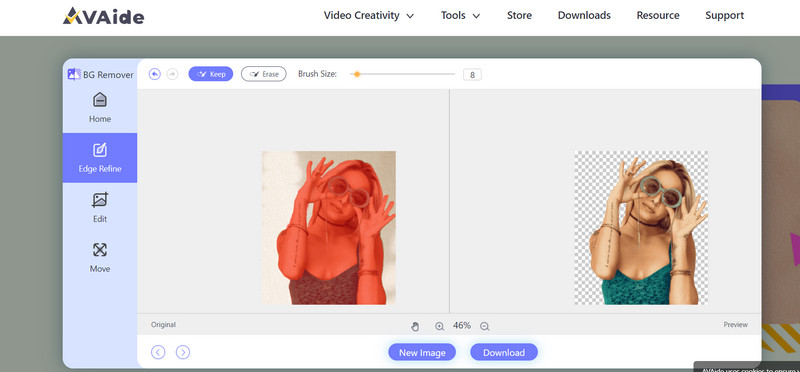
Felhasználói értékelések: 4.9/5
- Profik
- Felhasználóbarát és bárki számára elérhető.
- Könnyedén eltávolítja a hátteret a képekről mesterséges intelligencia segítségével, ami jelentős időt takarít meg a felhasználóknak a manuális módszerekkel összehasonlítva.
- A felhasználóknak nem kell letölteniük vagy telepíteniük semmilyen szoftvert, mert azok tisztán webalapúak.
- Az eszköz ingyenes, így alkalmas korlátozott költségvetésű emberek számára.
- Számos képformátumot támogat, biztosítva a kompatibilitást mindenféle képpel.
- Hátrányok
- Az eszköz fő célja a háttér eltávolítása, és előfordulhat, hogy hiányoznak az összetett szerkesztőeszközök.
- Web-alapú eszközként az AVAide Background Remover működéséhez állandó internetkapcsolatra van szükség, ami korlátozást jelenthet a gyenge hozzáférésű helyeken.
1. lépésAz alkalmazás használatához kattintson a A fenti AVAide Háttéreltávolító link.
2. lépésKattintson a Válassz képet gombot, vagy egyszerűen húzza a fájlt az alkalmazás felületére.
3. lépésKérjük, várja meg, amíg a kép feldolgozásra kerül. A feldolgozás után eltávolíthatja a képből a nem kívánt részeket. Miután elégedett az eredménnyel, kattintson a gombra Letöltés gomb.
2. rész. IDPhoto4You
Az IDPhoto4You egy ingyenes webalapú zöldkártya-fotószerkesztő, amelyet elsősorban képek szerkesztésére terveztek. Az országtól függően különféle méretbeállításokat kínál, alapértelmezés szerint az útlevél mérete, de akár 1000 × 1000 pixel testreszabását is lehetővé teszi.
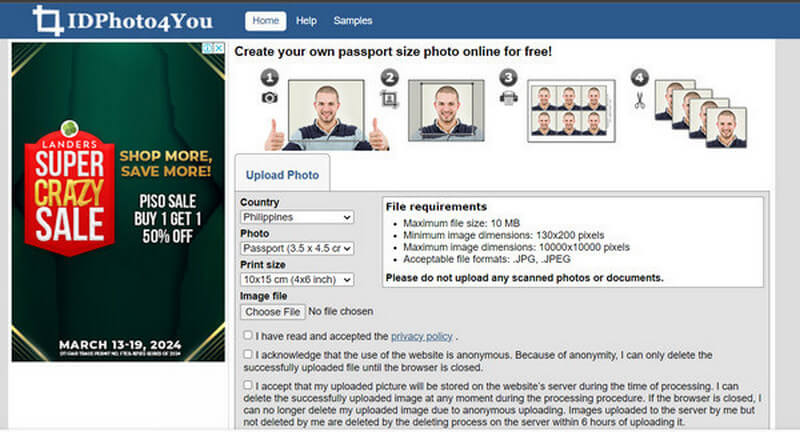
Felhasználói értékelések: 4.3/5
- Profik
- Kényelmes online eszközt biztosít különféle méretű fényképek készítéséhez speciális szoftverek nélkül.
- Bármilyen helyről elérhető internet-hozzáféréssel, távoli területeken lévő felhasználók kiszolgálására vagy a hagyományos fotószolgáltatásokhoz korlátozott hozzáféréssel rendelkezők számára.
- Felhasználóbarát és ingyenes.
- Hátrányok
- A felhasználók a stabil internetkapcsolatra támaszkodnak, ami korlátozásokat jelenthet a gyenge kapcsolattal rendelkező területeken élők számára.
- Szerkesztési lehetőségei korlátozottak lehetnek a professzionális képszerkesztő szoftverekhez képest.
3. rész PicMonkey
A PicMonkey egy másik webalapú képszerkesztő eszköz, amely lehetővé teszi a zöldkártya-fotó szerkesztését. Különféle szerkesztési funkciókat kínál, beleértve a kollázsokat, sablonokat, élesítést, javítókat stb. Másrészt nem teljesen ingyenes, de van egy 7 napos ingyenes próbaverzió a prémium funkciókhoz. Ez az eszköz leegyszerűsíti a fotók testreszabását és vágását zöldkártyákhoz online.
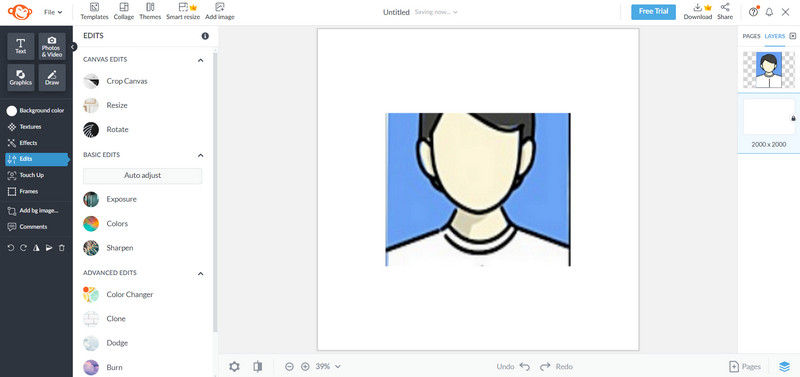
Felhasználói értékelések: 4.5/5
- Profik
- Az ingyenes verzió olyan szerkesztőeszközöket kínál, mint a szűrők, effektusok, szövegfedések és beállítások.
- Sablonokat, grafikákat és fedvényeket biztosít, amelyek lehetővé teszik a felhasználók számára, hogy gyönyörű terveket készítsenek.
- Lehetővé teszi a felhasználók számára a képek kivágásával, átméretezésével és elforgatásával történő szerkesztését.
- Hátrányok
- A PicMonkey ingyenes verziója kevesebb funkciót kínál, mint a prémium.
- Az ingyenes verzióban a szerkesztett képek exportálásakor korlátozottak lehetnek a fájltípusok és a rendelkezésre álló felbontási lehetőségek.
4. rész Picsart
A Picsart kiemelkedik a mobileszközökön elérhető legnépszerűbb szerkesztőeszközök közül, amely funkciók széles skáláját kínálja, beleértve a háttér eltávolítását, a mesterséges intelligencia által generált képeket, az AI-bővítést és az alapvető szerkesztési funkciókat, mint például a vágás, vágás, rétegezés, élesítés és több. Ezzel az eszközzel könnyedén szerkesztheti a zöldkártya képméretét mobiltelefonja segítségével.
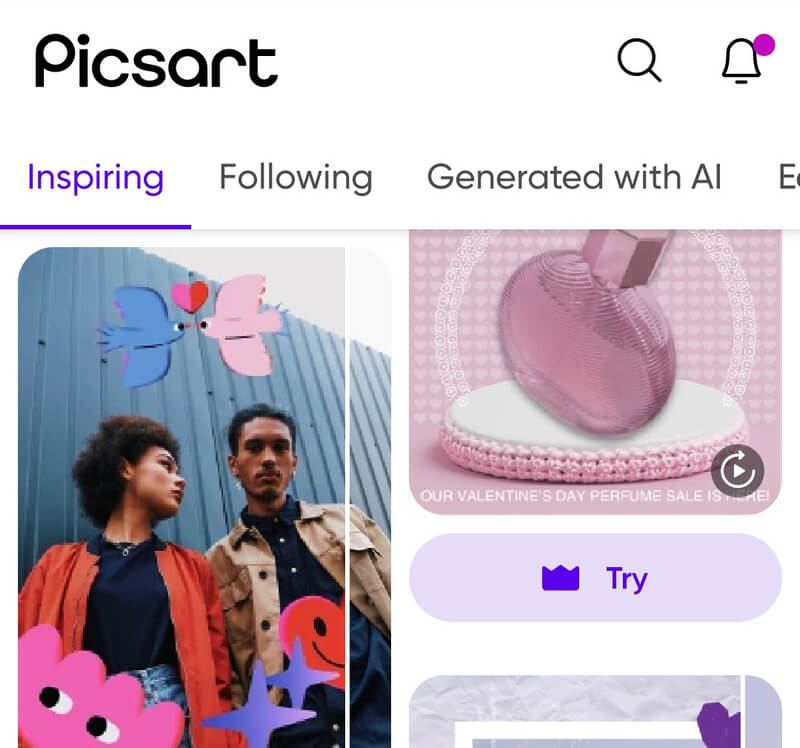
Felhasználói értékelések: 4.1/5
- Profik
- Többféle szerkesztőeszközt és effektust biztosít.
- Nagy és aktív felhasználói közösséggel rendelkezik, amely megosztja alkotásait, inspirálva és elősegítve az együttműködést.
- A Picsart folyamatosan frissíti alkalmazását új funkciókkal és frissítésekkel,
- Hátrányok
- Egyes felhasználók késéseket vagy összeomlásokat tapasztalhatnak, különösen erőforrás-igényes funkciók használata vagy nagy fájlok szerkesztése során.
- Hatalmas funkciókészlete ellenére a Picsart nem biztos, hogy olyan pontosságot és vezérlést biztosít, mint a professzionális szerkesztőeszközök.
5. rész Adobe Photoshop
A Photoshop kiváló eszköz a professzionális képszerkesztéshez. Azok számára, akik csúcskategóriás médiaszerkesztő szoftvereket keresnek, ez az alkalmazás ideális választás lehet, ésszerű árat és figyelemre méltó funkciókat kínál. Ezenkívül úgy tervezték, hogy megfeleljen minden szerkesztési igényének, legyen szó a zöldkártya képméretének szerkesztéséről vagy a felesleges háttér eltávolításáról.
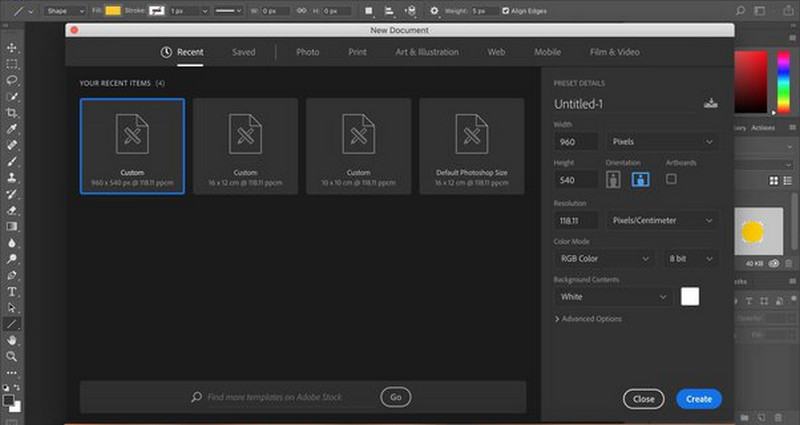
Felhasználói értékelések: 4.1/5
- Profik
- Számos funkciót és eszközt kínál a professzionális fotószerkesztéshez, például szakértői retusáláshoz, kompozícióhoz és manipulációhoz.
- Lehetővé teszi a felhasználók számára, hogy bemutassák kreativitásukat a digitális művészet, illusztrációk és grafikák készítéséhez szükséges fejlett funkciókkal.
- Széleskörű közösséget, oktatóanyagokat és online forrásokat biztosít, amelyek segítik a felhasználókat a tanulásban és készségeik fejlesztésében.
- Hátrányok
- Kezdők számára kihívást jelenthet, mert rengeteg funkcióval rendelkezik. Idő és gyakorlás kell ahhoz, hogy jó legyen.
- Túl drága lehet azoknak, akiknek csak alapvető szerkesztőeszközökre van szükségük, és nem akarnak előfizetést fizetni.
6. rész. Tippek a zöldkártyás fotókövetelményekhez
Mutatjuk a zöldkártyás fotókra vonatkozó követelmények vázlatát. A zöldkártya-fotó szerkesztése előtt sok mindent tudnia kell. Tudnia kell a megfelelő méretet, háttérszínt, fejhelyzetet és ruházatot. Kövesse az alábbi irányelveket.
Méret
A zöldkártyás fotó 2×2 hüvelyk vagy 51×51 mm méretű legyen. Kulcsfontosságú a pontos mérés a helytelen méretezés miatti elutasítás elkerülése érdekében.
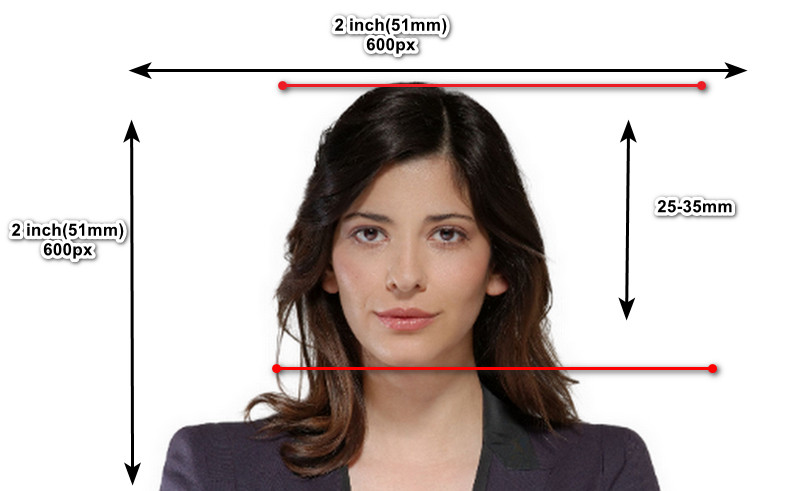
Háttérszín
Győződjön meg arról, hogy a zöld kártyás fotó háttérszíne fehér, árnyékok nélkül. Ezenkívül nem lehetnek vonalak vagy minták; csak egy sima fehér háttér legyen látható a képen.
Pozíció és ruházat
Győződjön meg róla, hogy a feje középen áll, és a kamera felé néz, semleges arckifejezéssel. Mérje meg a feje magasságát a haj tetejétől az álláig, 1 hüvelyk és 1 és 3/8 hüvelyk (25–35 mm) között.
A szemének 1–1/8 hüvelyk és 1–3/8 hüvelyk (28–35 mm) távolságra kell lennie a kép aljától. Az öltözéket illetően viseljen szokásos utcai ruhát, és kerülje az egyenruhát vagy a fejfedőt, kivéve, ha vallási okokból áll.
7. rész. GYIK a Green Card Photo Editorről
Milyen méretű fotó 600×600?
A 600×600 pixel méretű fénykép azt jelzi, hogy szélessége 600 képpont, magassága pedig 600 pixel.
Melyik fotót használják zöldkártyához?
A zöldkártya-fotó előnyben részesített formátuma a JPEG (jpg), és javasolt a 600×600 pixel méret. Alapvető fontosságú a kibocsátó hatóság által meghatározott konkrét követelmények ellenőrzése.
Hogyan tehetem elfogadhatóvá a zöldkártyás képemet?
Ahogy fentebb említettük, gondosan mérje meg a kép méretét, amely 2 × 2 hüvelyk, és gondoskodjon a tiszta fehér háttérről. Helyezze el a fejét helyesen, és őrizze meg semleges arckifejezését.
Reméljük, megtalálta a zöldkártya-fotó szerkesztéséhez szükséges alkalmazást. A képek szerkesztésekor mindig vegye figyelembe a követelményeket, és biztosítsa az előírásoknak való megfelelést, mint például a zöld kártya fénykép mérete, háttérszín, pozíciók és ruházat az elutasítás elkerülése érdekében. Ezenkívül fontolja meg az AVAide Background Remover használatát a háttér gyors és egyszerű eltávolításához.

AI és automatikus háttéreltávolító technológia segítségével összetett háttereket rögzíthet JPG, JPEG, PNG és GIF formátumokból.
PRÓBÁLJA KI MOST



